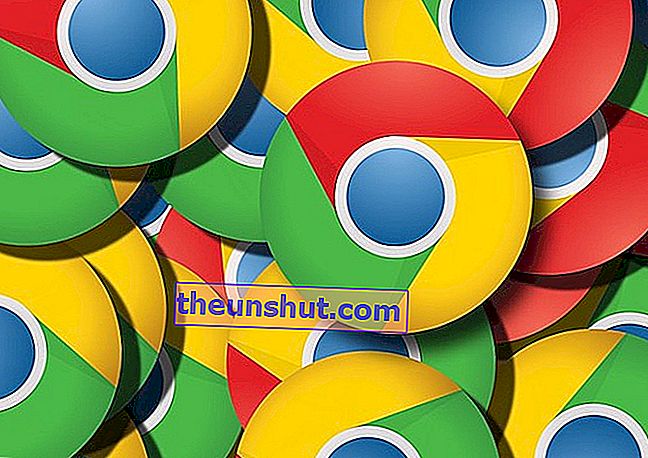
En av fördelarna med webbläsaren Google Chrome är det stora utbudet av tillägg och applikationer som vi kan lägga till för att få ut det mesta av de webbplatser vi besöker.
Det finns många typer av tillägg för Chrome: vissa hjälper dig med produktivitet , andra låter dig "koppla bort" från sociala nätverk eller organisera dina filer, anteckningar och uppgifter. Du kan också bättre organisera din Gmail-postlåda eller dela skärmdumpar lättare.
Nedan har vi valt 10 Google Chrome-tillägg som är mycket användbara för dig.
1. Dra: organisera din Gmail i kolumner i Kanban-stil
Kanban är en produktivitetsmodell som ofta används på affärsnivå. Den består av att dela upp uppgifterna i tre kolumner: att vara klar, pågår och är klar . Det är ett mycket användbart system för att distribuera arbete och ha en visuell och omedelbar kontroll av status för projekt.
Den goda nyheten är att det finns ett Chrome-tillägg som låter dig ta med systemet till din Gmail-postlåda .
När du har installerat Drag kommer tillägget att skapa etiketter som motsvarar dessa kolumner och du kommer att kunna distribuera dina meddelanden i kolumnerna. Systemet är väldigt enkelt: dra bara e-postmeddelandena från en webbplats till en annan .
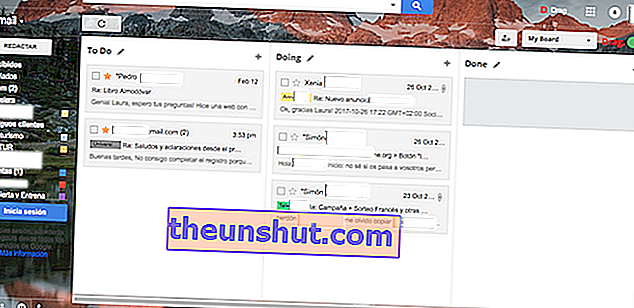
När som helst kan du återgå till standardvyn för Gmail , bara "stänga av" omkopplaren som visas i det övre högra hörnet.
Den betalda versionen erbjuder också flera avancerade funktioner och möjligheten att dela instrumentpaneler med andra för teamwork.
2. Taskade: en lista över uppgifter på din nya flik
Tänk dig att ha din agenda och din att göra- lista tillgänglig varje gång du öppnar en ny flik . Det är den enkla funktionaliteten som Taskade-tillägget lägger till i Google Chrome.
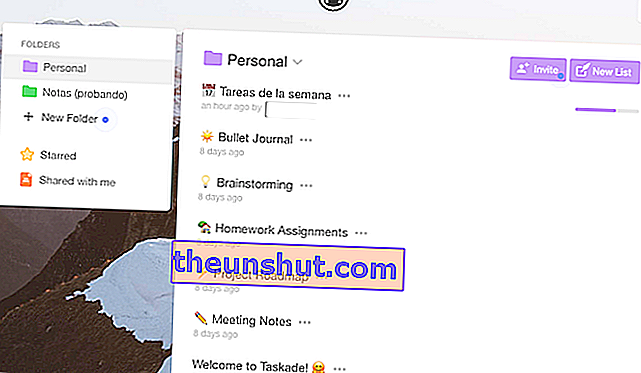
På ett sätt påminner Taskade om Evernotes bärbara system , där du kan skapa olika listor och kategorier.
En av de mest användbara funktionerna är att skapa din att göra-lista varje vecka . Således, för varje specifik dag kommer du att ha aktiviteterna som ska slutföras till hands, och du kommer att kunna göra dem en efter en och markera dem som avslutade med ett enkelt ”kryss”.
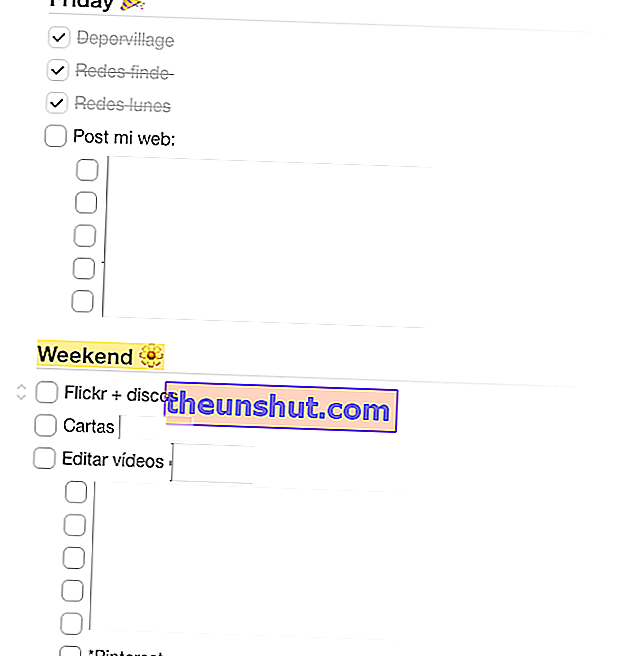
3. Google Keep-tillägg, användbart för att spara länkar
Google Keep, Googles anteckningsapplikation, har också sitt tillägg för Chrome. När du har installerat den läggs en knapp till i navigeringsfältet .
Varje gång du besöker en webbplats som du är intresserad av måste du bara trycka på knappen så skapar Google Keep en anteckning med motsvarande länk . Och du kan lägga till titel, beskrivning och taggar innan du sparar det i ditt konto.
4. Spara på Google Drive: förlorar aldrig användbar information igen
Med Spara på Google Drive kan du spara PDF-filer, bilder och annat innehåll på webbsidan direkt till ditt Google-kontolagring. Installera tillägget i din Chrome-webbläsare och alternativet "Spara till enhet" visas i höger musknappmeny.
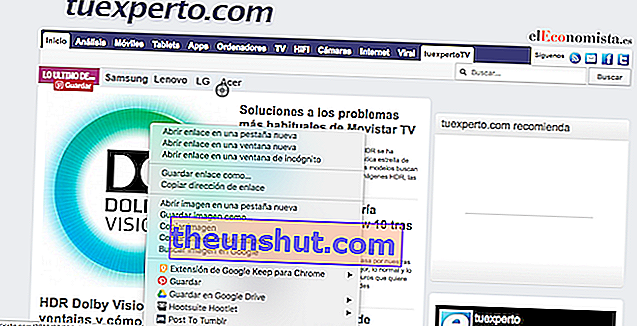
Naturligtvis, när du har sparat inuti din Drive kan du organisera innehållet och placera det i en viss mapp .
5. The Great Suspender: hindra Chrome från att "sluka" datorns RAM
Även om de senaste webbläsaruppdateringarna har förbättrat situationen kraftigt fortsätter Google Chrome att konsumera mycket datorresurser . Det är inte förvånande att det använder upp till 90% av datorns RAM.
Lyckligtvis finns det en förlängning för att lösa problemet. Med The Great Suspender sparar du batteri (och ger din dator en paus) tack vare sin intelligenta flikhantering .
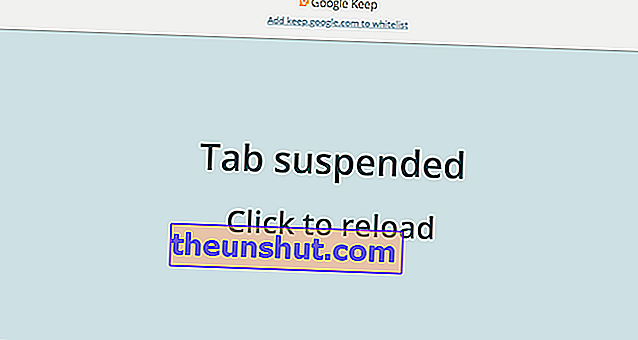
The Great Suspender kommer att upptäcka flikarna som du har öppnat och som har varit inaktiva i flera minuter. Då inaktiveras dem automatiskt så att de inte slösar bort resurser . När du behöver en av dem igen måste du bara välja den och klicka på den för att ladda om den.
I tilläggets konfiguration kan du välja undantag: sidor som du aldrig vill inaktivera .
6. Marinara, den bästa förlängningen för Pomodoro-tekniken
Pomodoro-tekniken, utvecklad av Francesco Cirillo, hjälper dig att revolutionera din produktivitet och bättre hantera tiden. Den består av att arbeta i 25 minuter utan avbrott (1 Pomodoro) och sedan vila i 5 minuter. Var 4: e Pomodori eller kvarter med arbete kommer din paus att vara 15 minuter istället för 5.
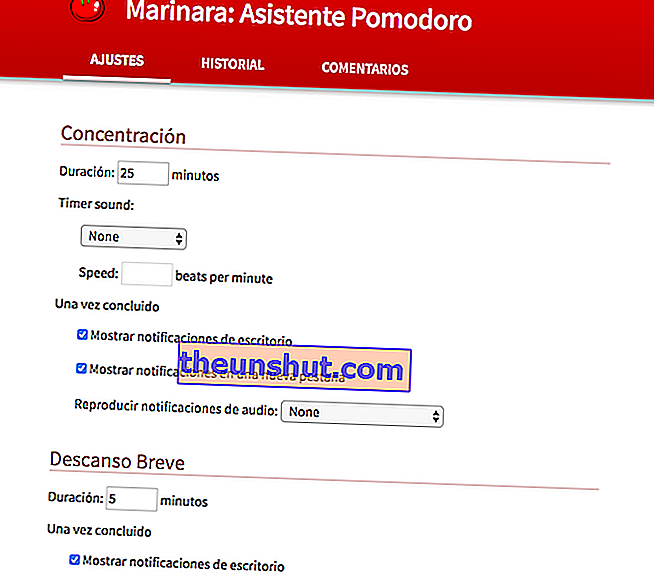
Det bästa sättet att hålla reda på tiden är med ett stoppur som redan är programmerat i Pomodoro Technique-blocken. I Google Chrome kan du installera Marinara-tillägget. En knapp läggs till i navigeringsfältet, och du behöver bara trycka på den för att aktivera Pomodoro-räknaren .
7. Vävstol för att spela in din skärm live
Med Loom-tillägget för Google Chrome kan du spela in din skärm live, med eller utan ljud , och med möjlighet att också spela in från datorkameran för att inkludera ditt ansikte i det nedre vänstra hörnet.
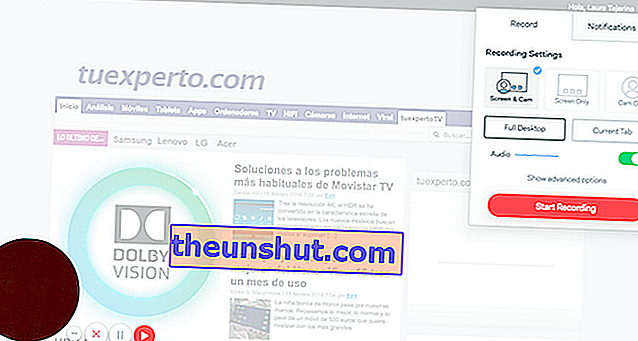
Detta verktyg är idealiskt för att skapa innehåll för dina bloggar eller till och med för att komma ihåg en komplex process som du måste upprepa i framtiden. Vad du spelar in blir en mini-handledning för dig som gör att du kan upprepa samma steg på en viss webbplats.
8. Google Dictionary
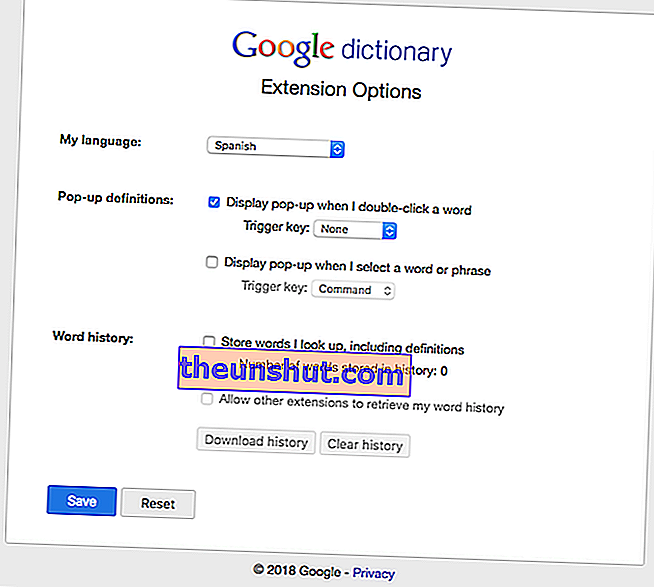
Med Google Dictionary-tillägget kan du visa definitionen av vilket ord som helst medan du surfar på Internet . Du kan konfigurera språket du vill att det ska fungera på och aktivera definitionerna genom att välja ett ord eller genom att dubbelklicka på det.
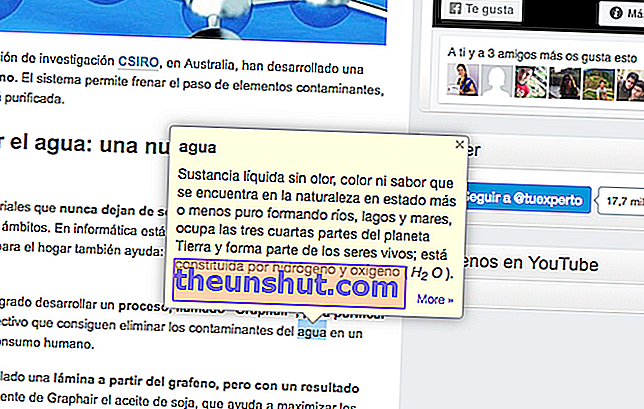
9. Flash Video Downloader, för att ladda ner alla videor från Internet
Tänk dig att du surfar på internet och att du hittar en video som du vill behålla , till exempel från Facebook. Med Flash Video Downloader kan du enkelt ladda ner det.
Installera tillägget i din Google Chrome-webbläsare och en knapp med en pil visas i navigeringsfältet. När det finns en nedladdningsbar video på sidan du besöker blir pilen blå . Klicka på den och välj den video du vill ladda ner.
10. Blockera webbplats, blockera webbplatser som distraherar dig medan du måste arbeta
Inte mer att använda Facebook och slösa bort tid på sidor du inte behöver när du ska arbeta. Med Block Site kan du konfigurera en lista över blockerade webbplatser som du inte kan komma åt medan du har jobb att göra.
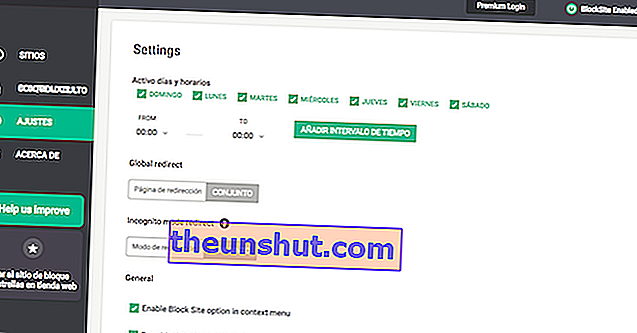
Och säga adjö till förhalning! Du kan aktivera tillägget permanent eller endast vid vissa tider.
